本記事では、D3Workerの配送サービス「kintone[配送]」についてご紹介します。
D3Workerのサービス「kintone[配送]」とは
指定されたkintoneアプリにレコードを登録し、文書を添付する配送サービスです。
帳票の作成に使用したデータファイルも添付できます。レコード登録の際には添付ファイル以外のフィールドの値も指定できます。
また、レコードのIDを指定すれば新しくレコードを作成せずに既存のレコードに文書を添付します。
サービスの設定方法
- D3Workerにログインします。
- サービスを定義します。[サービス]タブをクリックし、[新規作成]ボタンをクリックします。
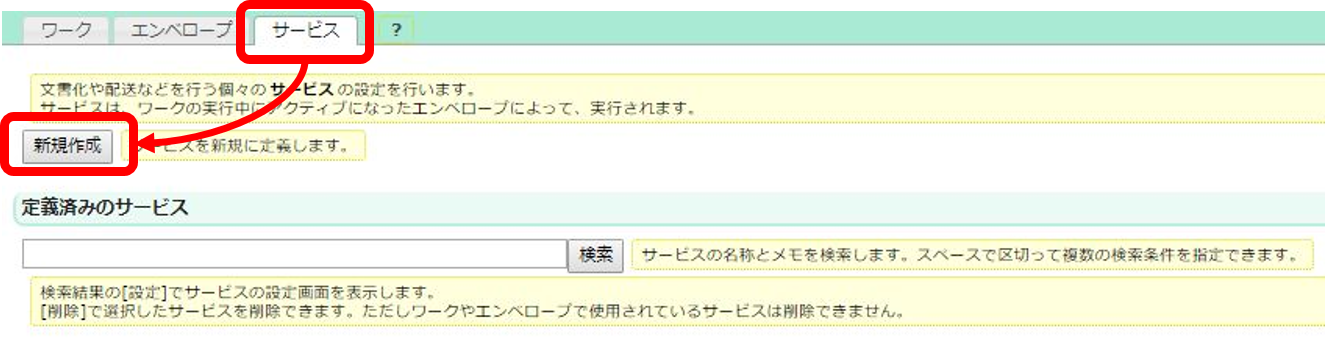
- サービスタイプの選択にて「kintone[配送]」を選択します。
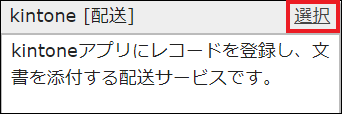
※ご利用中のD3Workerテナントで当サービスが存在しない場合、弊社サポートにお問合せください。 - サービス内各項目を設定していきます。
各項目の設定は以下をご覧ください。
一般設定
| 項目名 | 必須 | 説明 |
|---|---|---|
| 名称 | 〇 | サービス名称(ユニークな任意の名称)を入力します。 |
| メモ | - | 必要に応じて、簡単なメモを入力します。 |
接続情報
| 項目名 | 必須 | 説明 |
|---|---|---|
| URL | 〇 | kintone組織のURLを入力します。 https://(サブドメイン).cybozu.com/k/v1/ または、 https://(サブドメイン).cybozu.com/k/guest/(スペースのID)/v1/ を指定します。 |
| アプリのID | 〇 | 文書を添付したレコードを登録するアプリIDを入力します。 |
| APIトークン | 〇 | アプリのAPIトークンを入力します。 ※APIトークンには、少なくとも「レコード追加」「レコード編集」のアクセス権が必要です。 |
入力が済んだら、「接続の確認」でkintoneと接続できるかどうか確認してください。
レコード
| 項目名 | 必須 | 説明 |
|---|---|---|
| 文書ファイル | 〇 | 文書を添付するフィールドコードを入力します。 |
| データファイル | 〇 | 帳票の作成に使用したデータファイルを添付するかどうか指定します。添付する場合は、添付するフィールドコードを入力します。 ※[添付する]かつ[フィールドコード]が空ではない場合にのみデータファイルを添付します。 |
| レコードID | - | 指定された[レコードID]のレコードを更新します。 ※指定されたレコードが存在しない場合は配送が失敗します。 ※[レコードID]が空白の場合はレコードを新規に登録します。 |
その他のフィールド
ここで指定できるフィールドは、文字列(1行)、文字列(複数行)、リッチエディター、数値、日付、時刻、日時、リンクのいずれかだけです。また、フィールドの入力規則などに反した値の場合、レコードが登録できないため、配送が失敗します。
| 項目名 | 必須 | 説明 |
|---|---|---|
| フィールドコード | 〇 | 値を指定したいフィールドコードを入力します。 |
| 値 | 〇 | 指定したフィールドコードの値を入力します。 |
設定のイメージを掴んでいただければ幸いです。
「kintone[配送]」をご利用の際はぜひご活用ください。